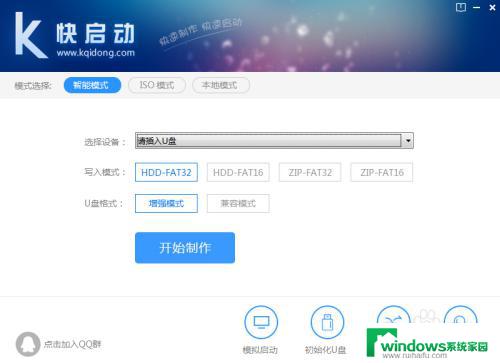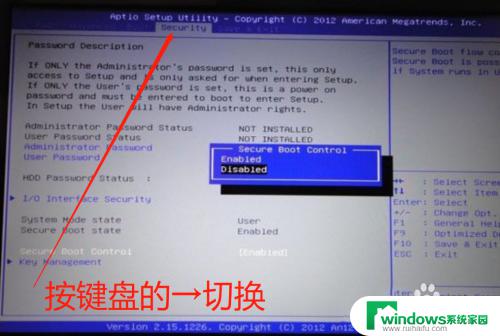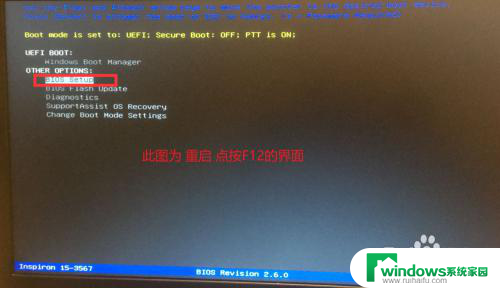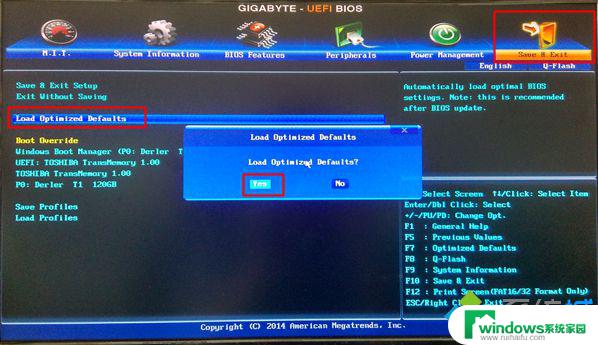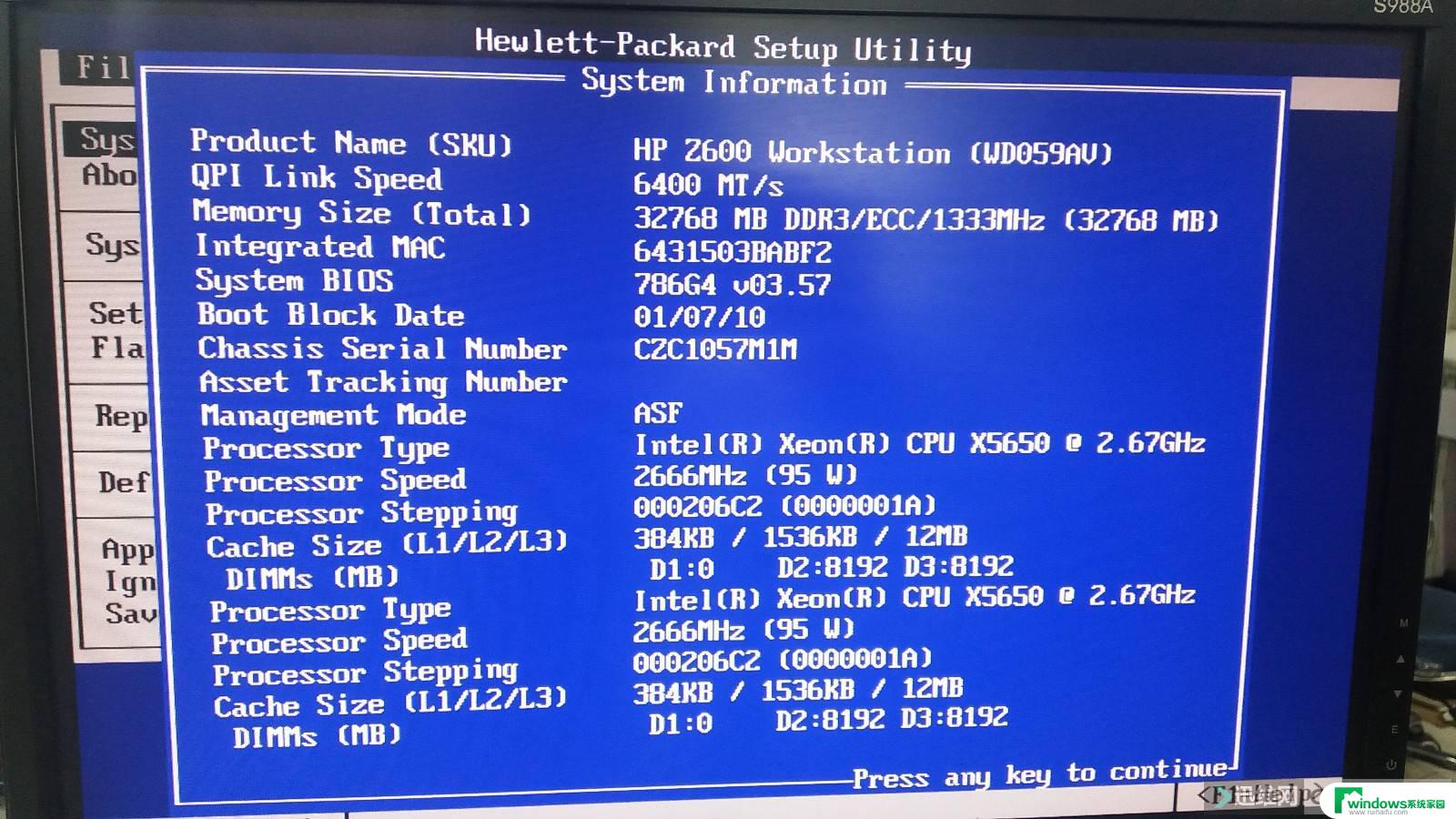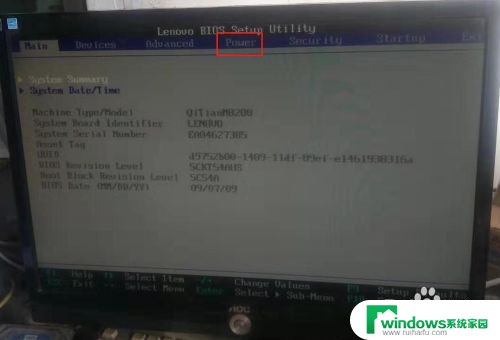bios设置uefi和legacy 如何在BIOS设置中切换UEFI和Legacy BIOS
bios设置uefi和legacy,在计算机的BIOS设置中,有两种常见的模式,分别是UEFI和Legacy BIOS,它们是用于控制计算机启动和硬件配置的重要选项。UEFI(统一扩展固件接口)是一种较新的模式,它提供了更多的功能和更强大的性能。而Legacy BIOS是一种较旧的模式,它在许多老款计算机上仍然被广泛使用。在BIOS设置中切换UEFI和Legacy BIOS可以根据个人需求和硬件兼容性进行调整。下面将介绍如何在BIOS设置中进行这一切换,以满足不同的使用需求。
步骤如下:
1.首先,按电脑电源按钮(或重启),当系统关闭电脑进入重启过程时反复按快捷键以中断电脑启动进入BIOS设置界面。注:不同电脑进入BIOS的快捷键不同,通常为F1、F2、DEL、ESC等。具体设置选项如下:
1、OS Optimized Defaults系统默认优化设置
切换到“EXIT(退出)”选项卡。如下图
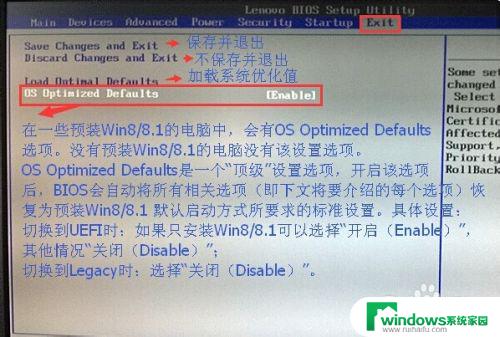
2、CSM兼容模块设置
切换到“启动(Startup)”选项卡。如下图
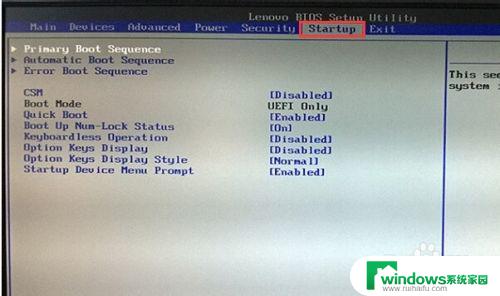
3.CSM(Compatibility support Module)表示兼容模块,该选项专为兼容只能在legacy模式下工作的设备以及不支持或不能完全支持UEFI的操作系统而设置。例如,目前很多独立显卡都没有GOP BIOS支持,无法在UEFI模式下正常工作,此时须“开启(Enable)”CSM。需要注意的是,在配置了Class 2 类型UEFI的电脑上CSM选项与安全启动(将在下文介绍)会发生冲突,二者只能同时开启其中的一个。具体设置如下:
切换到UEFI时:建议只在安装Win8/8.1并且需要开启安全启动的条件下选择“关闭(Disable)”,其他情况选择“开启(Enable)”;切换到Legacy时:选择“开启(Enable)”。
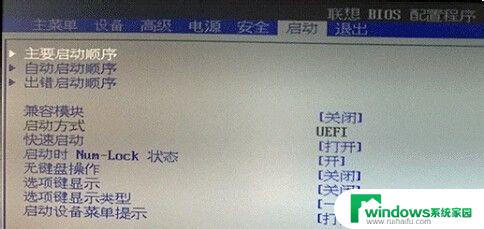
4.3、Boot Mode启动方式选择
该选项仍在“启动(Startup)”选项卡中,即Boot Mode(启动方式),这就是切换UEFI/Legacy BIOS的主要设置选项。一般有三个选项:
Auto(自动):自动按照启动设备列表中的顺序启动,优先采用UEFI方式;
UEFI only(仅UEFI):只选择具备UEFI启动条件的设备启动;
Legacy only(仅Legacy):只选择具备Legacy启动条件的设备启动;
根据需要选择其一即可。
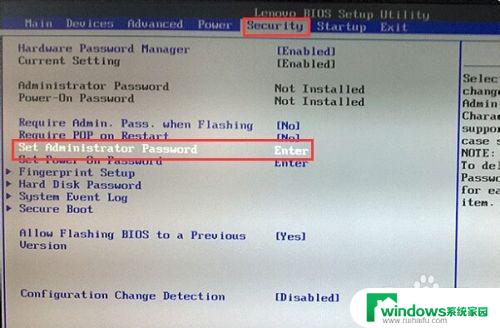
5.4、Secure Boot安全启动设置
安全启动是UEFI的一个可选标准(在Legacy模式下是无效的,无需设置),在一些UEFI电脑上没有这一选项。采用了安全启动的主板在出厂时,可内置一些可靠的公钥。只有用对应的私钥签署过的软件(系统),才能在启动过程中通过内置公钥的认证从而被加载。恶意软件不可能经过认证,自然无法被加载。因此,此举可保证电脑启动安全。UEFI没有规定公钥的具体颁发者,在预装Win8/8.1的电脑上微软则强制OEM厂商采用安全启动标准并置入微软自己的公钥。预装Win8/8.1电脑出厂时安全启动默认为“开启(Enable)”状态,这导致在默认状态下无法引导包括Win7在内的其他操作系统(目前。已有系统可通过认证),不过用户可以选择将其关闭。
切换到Security 选项卡,如下图

6.然后打开安全启动选项设置,如下图;

7.这里面有两个选项:
第一个,安全启动(Secure boot)选项。如果我们要在UEFI模式下安装Win8/8.1之外的系统必须选择关闭。另外,还需要注意在上文CSM选项设置中提到过的CSM与安全启动相冲突的问题。鉴于次,通常我们将其设置为“关闭(Disable)”,关闭状态下,就不需要考虑第二个设置选项了。
第二个,重置为设定模式/恢复出厂设置(Reset to Setup Mode/Restore Factory Keys)选项。这个选项用于清除或恢复内置的安全启动密钥。一般我们无需设置该选项。如果你的电脑预装了Win8/8.1,曾改动过相关设置选项,现在想恢复默认设置(包括开启安全启动),则可以通过这个选项将密钥恢复到默认。
以上是关于 BIOS 设置 UEFI 和 Legacy 的全部内容,如果您遇到此类问题,可以按照本文提供的方法进行解决,希望这些方法能够帮助到您。